购买新电脑安装win10系统内存条的型号大家有了解过,不同电脑配置型号也是不一样的,为了系统流畅运行,大家一般会选择好的内存条,但是win10系统在哪可以查看内存条型号信息?其
购买新电脑安装win10系统内存条的型号大家有了解过,不同电脑配置型号也是不一样的,为了系统流畅运行,大家一般会选择好的内存条,但是win10系统在哪可以查看内存条型号信息?其实方法步骤很简单,一起阅读下文操作即可。
推荐:win10 64位系统
1. 摁住Win+R快捷键,弹出运行指令,输入cmd。
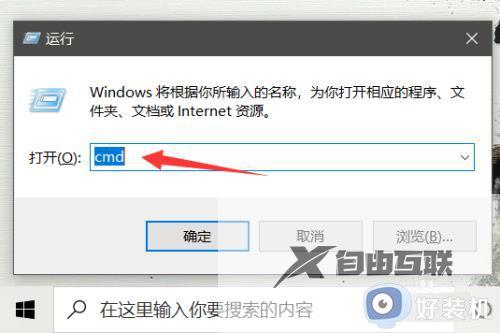
2. 点击确定。
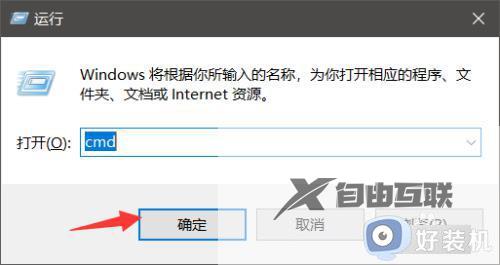
3. 在cmd的窗口界面输入wmic memorychip,回车。
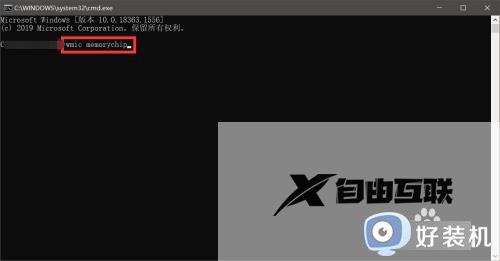
4. 让cmd全屏,如图指示位置便能看到内存条型号。
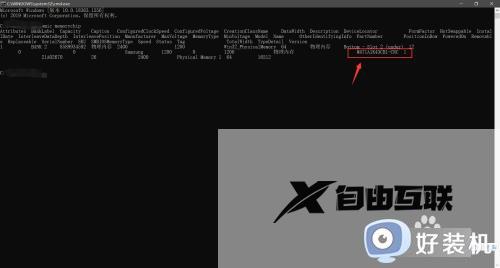
5. 选中内存条型号,摁住Ctrl+C,复制。
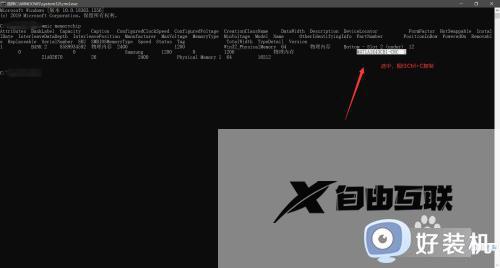
6. 将复制的结果粘贴在百度的搜索框内,查询即可得到内存条品牌。大小,频率等信息。

综上所述win10查看内存条型号的方法步骤,还不了解自己电脑是什么配置的内存条,可以参考本文方法进行查看。
